 Computer-Tutorials
Computer-Tutorials
 Computerwissen
Computerwissen
 So installieren Sie Java unter Debian 12: Eine Schritt-für-Schritt-Anleitung
So installieren Sie Java unter Debian 12: Eine Schritt-für-Schritt-Anleitung
So installieren Sie Java unter Debian 12: Eine Schritt-für-Schritt-Anleitung

Java ist eine leistungsstarke Programmiersprache, mit der Benutzer eine breite Palette von Anwendungen erstellen können, z. B. das Erstellen von Spielen, das Erstellen von Webanwendungen und das Entwerfen eingebetteter Systeme. Debian 12 ist ein leistungsstarkes, neu veröffentlichtes Linux-basiertes Betriebssystem, das eine stabile und zuverlässige Grundlage für das Gedeihen von Java-Anwendungen bietet. Zusammen mit Java- und Debian-Systemen können Sie eine Welt voller Möglichkeiten und Innovationen eröffnen, die den Menschen auf jeden Fall sehr helfen können. Dies ist nur möglich, wenn Java auf Ihrem Debian-System installiert ist.
In diesem Ratgeber erfahren Sie:
So installieren Sie Java unter Debian 12
- So installieren Sie Java unter Debian 12
- So entfernen Sie die Java-Installation über den apt-Paketmanager von Debian 12
- So installieren Sie Java unter Debian 12
- So entfernen Sie die Java-Installation über die Deb-Datei von Debian 12
- So installieren Sie Java unter Debian 12
- So entfernen Sie die Java-Installation von SDKMAN unter Debian 12
So installieren und verwenden Sie mehrere Java-Versionen unter Debian 12
So aktualisieren Sie Java auf Debian 12
Bonusmethode: So installieren Sie zusätzliche Java-Versionen unter Debian 12
Fazit
So installieren Sie Java unter Debian 12
Sie können Java unter Debian 12 installieren:
- apt-Paketmanager
- deb-Paket
- SDKMAN
So installieren Sie Java unter Debian 12
Frühere Debian-Quellbibliotheken enthielten verschiedene Java-Versionen wie Java 8, Java 11, Java 17, Java 18 und Java 19. Die neuesten Debian 12-Quellrepositorys schließen jedoch andere Java-Versionen außer Java 17 aus. Daher können Sie Java 17 unter Debian 12 nur über den Befehl apt installieren, indem Sie die folgenden Schritte ausführen:
Schritt 1: Debian-Repository aktualisieren
Da Sie Java aus dem Debian-Repository installieren, müssen Sie zunächst sicherstellen, dass es aktualisiert ist. Dies kann mit dem folgenden Befehl erfolgen:
Sudo apt update & sudo apt upgrade-y
Schritt 2: Installieren Sie Java auf Debian 12 von APT
Nach dem Update können Sie Java mit dem folgenden Befehl auf Debian 12 installieren:
sudo apt install openjdk – 17 – jdk
Oder Sie können den folgenden Befehl verwenden, um Java 17 unter Debian zu installieren
sudo apt install default – jdk
Schritt 3: Überprüfen Sie die Java-Version auf Debian 12
Um zu überprüfen, ob Java unter Debian korrekt installiert ist, können Sie den folgenden Befehl verwenden:
javac-Version
So entfernen Sie Java aus Debian 12, das über den apt-Paketmanager installiert wurde
Wenn Sie eine bestimmte vom APT-Paketmanager installierte Java-Version entfernen möchten, verwenden Sie einfach die folgende Syntax:
Sudo apt entferne Java_Version-y
Hinweis: Vergessen Sie nicht, java_version durch die Version zu ersetzen, die der apt-Paketmanager auf Ihrem Debian-System installiert hat.
So installieren Sie Java unter Debian 12
Java stellt offiziell Deb-Paketdateien zur Verfügung, was die Installation sehr einfach macht. Sie können jede beliebige Java-Version herunterladen und mit dem Befehl apt unter Debian installieren.
Wenn Sie daran interessiert sind, die neueste Version von Java auf Debian 12 aus Deb-Paketen zu installieren, befolgen Sie bitte diese Schritte:
Schritt 1: Java-Deb-Paket herunterladen
Zuerst müssen Sie das für Debian erforderliche Java-Deb-Paket von der offiziellen Website herunterladen. Wenn Sie Java direkt vom Terminal herunterladen möchten, können Sie einfach den folgenden Befehl verwenden:
www.example.com
Schritt 2: Java-Deb-Paket unter Debian 12 installieren
Nachdem Sie das Deb-Paket heruntergeladen haben, können Sie den apt-Installationsbefehl verwenden, um die neueste Version von Java unter Debian zu installieren:
Sudo apt install ./jdk-21_linux-x64_bin.deb
Schritt 3: Überprüfen Sie die Java-Version auf Debian
Um zu überprüfen, ob die neueste Version von Java auf Debian installiert ist, können Sie den folgenden Befehl ausführen:
javac-Version
So entfernen Sie Java aus Debian 12, das über die Deb-Datei installiert wurde
Wenn Sie Java über die Deb-Datei auf Debian 12 installiert haben und es von Ihrem System entfernen möchten, können Sie diese Version mit dem Befehl apt von Ihrem System entfernen. Sie müssen jedoch sicherstellen, dass Sie die Version unter Debian über das Deb-Paket installieren.
Da ich Java 21 bereits auf Debian installiert habe, wird der folgende Befehl verwendet, um es vom System zu entfernen:
sudo apt entferne jdk – 21
So installieren Sie Java unter Debian 12
Zusätzlich zur Installation von Java aus Debian-Quellrepositorys oder tar.gz-Dateien können Sie Java auch unter Debian 12 mithilfe einer Drittanbieteranwendung namens SDKMAN installieren. Die spezifischen Schritte sind wie folgt:
Schritt 1: cURL und Zip auf Debian installieren
Stellen Sie sicher, dass cURL und Zip unter Debian installiert sind. Wenn nicht, können Sie beide auf Ihrem System installieren, indem Sie den folgenden Befehl ausführen:
Sudo apt installiert das komprimierte Curl-Paket
Schritt 2: Laden Sie SDKMAN herunter und installieren Sie es unter Debian
Sie können dann das folgende Skript im Debian-Terminal ausführen, um SDKMAN herunterzuladen und auf Ihrem System zu installieren:
Curl-S "https://get.sdkman.io"|BASH
Schritt 3: SDKMAN unter Debian initialisieren
Um die Installation von SDKMAN unter Debian 12 abzuschließen, müssen Sie den „Browser“-Befehl ausführen, der unmittelbar nach der Ausführung des obigen Befehls erscheint:
/home/username/.sdkman/bin/www.example.com
Hinweis: Der Benutzername im obigen Befehl wird in Ihrem Szenario anders sein.
Schritt 4: Überprüfen Sie die SDKMAN-Version
Sie können bestätigen, ob SDKMAN erfolgreich unter Debian installiert wurde, indem Sie den folgenden Versionsbefehl ausführen:
SDK-Version
Schritt 5: Überprüfen Sie die Java-Versionsliste auf SDKMAN
Um die Liste der Java-Versionen anzuzeigen, die über SDKMAN auf Debian 12 installiert werden können, können Sie den folgenden Befehl ausführen:
SDK-Liste Java
Sie erhalten eine Liste verschiedener Java-Versionen, Anbieter und Kennungen. Hier geht es Ihnen um Identifikatoren. Wählen Sie Ihren Lieferanten aus und notieren Sie die Kennung des Lieferanten. Anschließend verlassen Sie die Liste mit der „q“-Taste:
Schritt 6: Java auf Debian von SDKMAN installieren
Dann können Sie Java auf Debian 12 von SDKMAN installieren, indem Sie den folgenden Befehl verwenden:
SDK-Installations-Java-ID
Hier installiere ich Java 19 auf Debian von SDKMAN:
Schritt 7: Überprüfen Sie die Java-Version auf Debian
Um sicherzustellen, dass das von SDKMAN installierte Java die Standard-Java-Version unter Debian ist, können Sie zur Bestätigung den folgenden Befehl ausführen:
javac-Version
So entfernen Sie die Java-Installation von SDKMAN unter Debian 12
Sie können Java unter Debian 12 nicht direkt aus SDKMAN entfernen, da es die Deinstallation der Standard-Java-Version vom System nicht zulässt. Um Java unter Debian zu entfernen, müssen Sie eine andere Java-Version als Standard festlegen. Dies kann mit dem folgenden Befehl erfolgen:
Sdkman verwendet Java-Identifikatoren
Oder verwenden Sie die UPDATE_Alternative-Methode, um zu einer anderen Java-Version unter Debian zu wechseln. Sobald dies erledigt ist, können Sie Java, das auf Debian installiert ist, mit dem folgenden Befehl aus SDKMAN entfernen:
SDK Java 19-AMZN deinstallieren
So verwenden Sie mehrere Java-Versionen unter Debian 12
Einige Anwendungen erfordern die Installation einer bestimmten Java-Version auf Ihrem System. In diesem Fall ist das Entfernen der aktuellen Java-Version vom System keine ideale Option. Keine Sorge, Sie können die folgenden Schritte verwenden, um jede Java-Version auf Ihrem System zu verwenden, ohne die vorherigen Schritte zu entfernen:
Schritt 1: Überprüfen Sie die aktuelle Java-Version
Bevor Sie eine andere Java-Version unter Debian verwenden, müssen Sie die aktuelle Java-Version, die Sie auf Ihrem System verwenden, bestätigen. Dies kann mit dem folgenden Befehl erfolgen:
javac-Version
Schritt 2: Wählen Sie die ausführbare Standard-Java-Datei aus
Jetzt müssen Sie die standardmäßige ausführbare Java-Datei unter Debian aus der Liste der aktuell auf Ihrem System installierten Java-Versionen auswählen. Sie können dies mit dem folgenden Befehl tun:
Sudo-Update – Alternative – Javac konfigurieren
Schritt 3: Java-Version auswählen
Sie müssen die Java-Version auswählen, die Sie auf Ihrem System verwenden möchten. Behalten Sie die aktuelle Java-Version bei, indem Sie die Auswahlnummer eingeben:
Schritt 4: Überprüfen Sie die Java-Version
Sobald der Vorgang abgeschlossen ist, verwenden Sie erneut den VERSION-Befehl, um zu bestätigen, dass die Java-Version auf Debian aktualisiert wurde:
javac-Version
Tipp: Wenn es Ihnen nicht gelingt, Java von Ihrem Debian-System zu entfernen, versuchen Sie zunächst, auf eine andere Java-Version umzusteigen, bevor Sie versuchen, es zu entfernen.
So aktualisieren Sie Java auf Debian 12
Wenn es ein neues Update für Java gibt, können Sie es neu installieren, indem Sie die aktualisierte Deb-Datei oder die Datei targ.gz herunterladen oder Java von SDKMAN installieren. Verwenden Sie dann die Schritt-für-Schritt-Anleitung in der UPDATE-Alternative-Methode dieses Handbuchs, um Java unter Debian zu aktualisieren.
So installieren Sie andere Java-Versionen unter Debian 12
Wenn Sie eine ältere Debian-Version verwenden und daran interessiert sind, eine andere Java-Version von APT zu installieren, können Sie einfach die Java-Version anstelle von VERSION_NO angeben:
sudo apt install openjdk – version_no – jdk
Fazit
Durch die Installation von Java unter Debian 12 können Sie Anwendungen und Spiele entwickeln oder eingebettete Systeme entwerfen. Sie können Java unter Debian direkt über den apt-Paketmanager installieren. Diese Methode installiert jedoch nur die Java 17-Version auf Ihrem System. Um die neueste Java-Version unter Debian 12 zu installieren, müssen Sie die Datei tar.gz von der offiziellen Java-Website herunterladen. Befolgen Sie dann die Schritt-für-Schritt-Anweisungen in dieser Anleitung, um Java unter Debian zu installieren. Sie können das SDKMAN-Tool auch unter Debian installieren, sodass Sie problemlos jede Java-Version auf Ihrem System installieren können. Die Wahl der Java-Installationsmethode hängt von Ihren Anforderungen ab. Wählen Sie die Methode also mit Bedacht aus und beginnen Sie mit der Verwendung von Java auf einem Debian-System.
Das obige ist der detaillierte Inhalt vonSo installieren Sie Java unter Debian 12: Eine Schritt-für-Schritt-Anleitung. Für weitere Informationen folgen Sie bitte anderen verwandten Artikeln auf der PHP chinesischen Website!

Heiße KI -Werkzeuge

Undress AI Tool
Ausziehbilder kostenlos

Undresser.AI Undress
KI-gestützte App zum Erstellen realistischer Aktfotos

AI Clothes Remover
Online-KI-Tool zum Entfernen von Kleidung aus Fotos.

Clothoff.io
KI-Kleiderentferner

Video Face Swap
Tauschen Sie Gesichter in jedem Video mühelos mit unserem völlig kostenlosen KI-Gesichtstausch-Tool aus!

Heißer Artikel

Heiße Werkzeuge

Notepad++7.3.1
Einfach zu bedienender und kostenloser Code-Editor

SublimeText3 chinesische Version
Chinesische Version, sehr einfach zu bedienen

Senden Sie Studio 13.0.1
Leistungsstarke integrierte PHP-Entwicklungsumgebung

Dreamweaver CS6
Visuelle Webentwicklungstools

SublimeText3 Mac-Version
Codebearbeitungssoftware auf Gottesniveau (SublimeText3)
 Lautstärketasten auf der Tastatur funktioniert nicht
Aug 05, 2025 pm 01:54 PM
Lautstärketasten auf der Tastatur funktioniert nicht
Aug 05, 2025 pm 01:54 PM
Zunächst checkifthefnkeysettingIssinterferingbyingbothThevolumeKeyaloneAndfn VolumeKey, thentogglefnlockwithfn EscifAvailable
 Edge PDF -Viewer funktioniert nicht
Aug 07, 2025 pm 04:36 PM
Edge PDF -Viewer funktioniert nicht
Aug 07, 2025 pm 04:36 PM
TestthepdfinanotherapptodetermineeiftheisueiswithTheFileoredge.2.Enablethebuilt-InpdfviewerByTurningOff "immerOpenpdffileSexTternal" und "DownloadPdffffiles" Inedgesetings
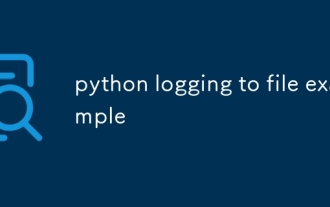 Python -Anmeldung zum Dateibeispiel
Aug 04, 2025 pm 01:37 PM
Python -Anmeldung zum Dateibeispiel
Aug 04, 2025 pm 01:37 PM
Das Protokollierungsmodul von Python kann Protokolle über FileHandler in Dateien schreiben. Rufen Sie zunächst den Prozessor und das Format der BasicConfig -Konfigurationsdatei auf, z. Zweitens fügen Sie StreamHandler hinzu, um gleichzeitig die Ausgabe an die Konsole zu erreichen. Fortgeschrittene Szenarien können TimedrotatingFileHandler verwenden, um Protokolle nach Zeit zu teilen, z. B. Einstellung, wann = 'Mitternacht' jeden Tag neue Dateien generiert und 7 Tage Backup beibehalten, und sicherzustellen, dass das Protokollverzeichnis existiert. Es wird empfohlen, GetLogger (__ Name__) zu verwenden, um benannte Logger zu erstellen und zu produzieren
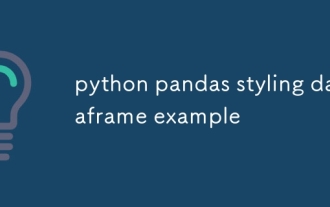 Python Pandas Styling DataFrame Beispiel
Aug 04, 2025 pm 01:43 PM
Python Pandas Styling DataFrame Beispiel
Aug 04, 2025 pm 01:43 PM
Die Verwendung von Pandastyling in Jupyternotebook kann die schöne Anzeige von DataFrame erreichen. 1. Verwenden Sie Highlight_max und highlight_min, um den Maximalwert (grün) und den minimalen Wert (rot) jeder Spalte hervorzuheben. 2. Fügen Sie die Farbgradient -Hintergrundfarbe (wie Blau oder Rot) zur numerischen Spalte über Hintergrund_gradient hinzu, um die Datengröße visuell anzuzeigen. 3.. Benutzerdefinierte Funktion color_score kombiniert mit ApplyMap zum Festlegen von Textfarben für verschiedene Bruchintervalle (≥90 Grün, 80 ~ 89 Orange, 60 ~ 79 rot,
 Berechnete Eigenschaften gegen Methoden in Vue
Aug 05, 2025 am 05:21 AM
Berechnete Eigenschaften gegen Methoden in Vue
Aug 05, 2025 am 05:21 AM
Berechnet hat einen Cache, und mehrere Zugriffe werden nicht neu berechnet, wenn die Abhängigkeit unverändert bleibt, während Methoden jedes Mal ausgeführt werden, wenn sie aufgerufen werden. 2. Computed eignet sich für Berechnungen basierend auf reaktionsschnellen Daten. Methoden eignen sich für Szenarien, in denen Parameter erforderlich sind, oder häufige Aufrufe, das Ergebnis hängt jedoch nicht von reaktionsschnellen Daten ab. 3. Computed unterstützt Getter und Setzer, die die Zwei-Wege-Synchronisation von Daten realisieren können. Methoden werden jedoch nicht unterstützt. 4. Zusammenfassung: Verwenden Sie zuerst berechnet, um die Leistung zu verbessern und Methoden zu verwenden, wenn sie Parameter übergeben, Vorgänge ausführen oder Cache vermeiden. Nach dem Prinzip "Wenn Sie berechnet können, verwenden Sie keine Methoden".
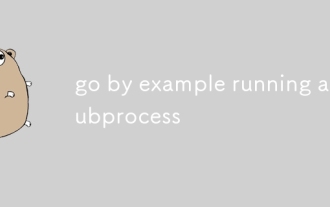 Gehen Sie mit gutem Beispielionieren einer Subprozesse aus
Aug 06, 2025 am 09:05 AM
Gehen Sie mit gutem Beispielionieren einer Subprozesse aus
Aug 06, 2025 am 09:05 AM
Führen Sie den untergeordneten Prozess mit dem Betriebssystem/EXEC -Paket aus, erstellen Sie den Befehl über exec.Command, führen Sie ihn jedoch nicht sofort aus. 2. Führen Sie den Befehl mit .output () aus und fangen Sie Stdout an. Wenn der Exit-Code ungleich Null ist, return exec.exiterror; 3. Verwenden Sie .Start (), um den Prozess ohne Blockierung zu starten, mit .stdoutpipe () in Echtzeit aus der Ausgabe von Ausgang zu streamen; V. 5. Exec.EexitEerror muss verarbeitet werden, um den Ausgangscode und den Stderr des fehlgeschlagenen Befehls zu erhalten, um Zombie -Prozesse zu vermeiden.
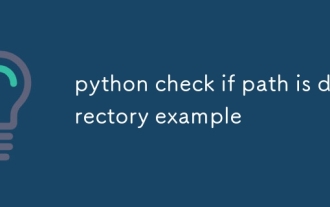 Python überprüfen, ob Pfad ein Verzeichnisbeispiel ist
Aug 04, 2025 pm 02:12 PM
Python überprüfen, ob Pfad ein Verzeichnisbeispiel ist
Aug 04, 2025 pm 02:12 PM
Die häufigste Methode ist die Verwendung von OS.Path.isdir () oder Pathlib.Path.is_dir (). 1. Verwenden Sie os.path.isdir (): Importos, path = "/path/to/Ihr/Verzeichnis", ifos.path.isdir (Pfad): print ("Dies ist ein Verzeichnis") else: print ("Dies ist kein Verzeichnis oder Pfad existiert"). 2. Verwenden Sie Pathlib.Path.is_dir () (empfohlen): FromPathLibimportp
 Apache Performance Tuning Best Practices
Aug 05, 2025 am 06:59 AM
Apache Performance Tuning Best Practices
Aug 05, 2025 am 06:59 AM
UseEventmpMforHigh-Concurrencywork-Ladungen, insbesondere Withphp-fpm, Orpreforkonlyifrequiredbynon-thread-Safemodules.2






